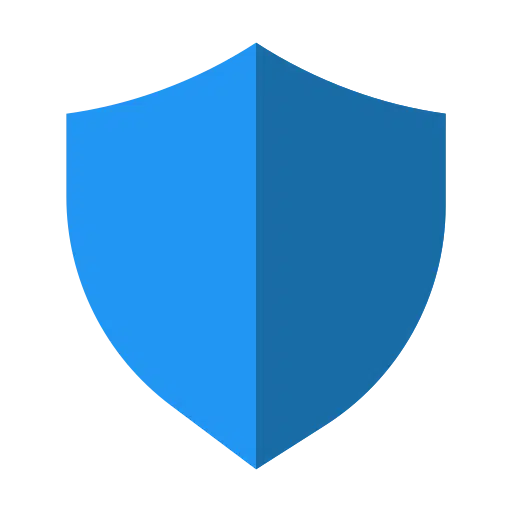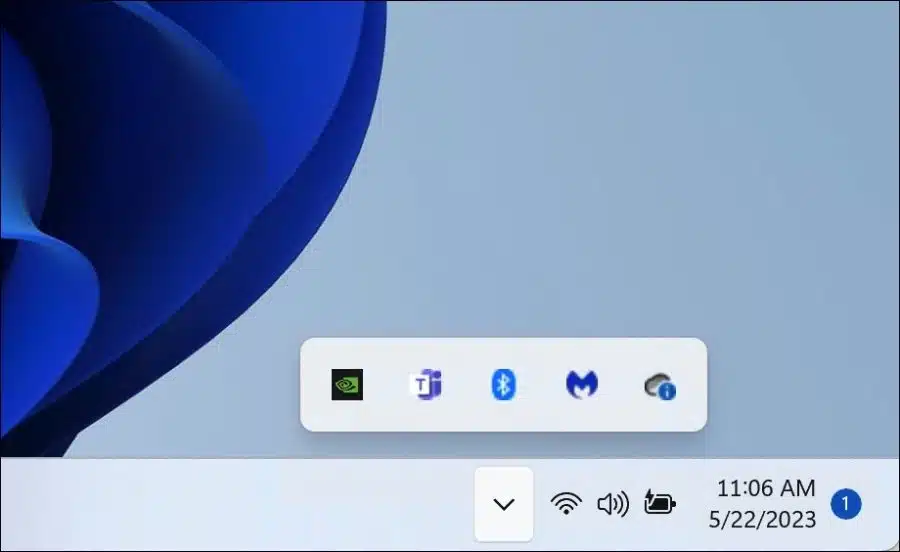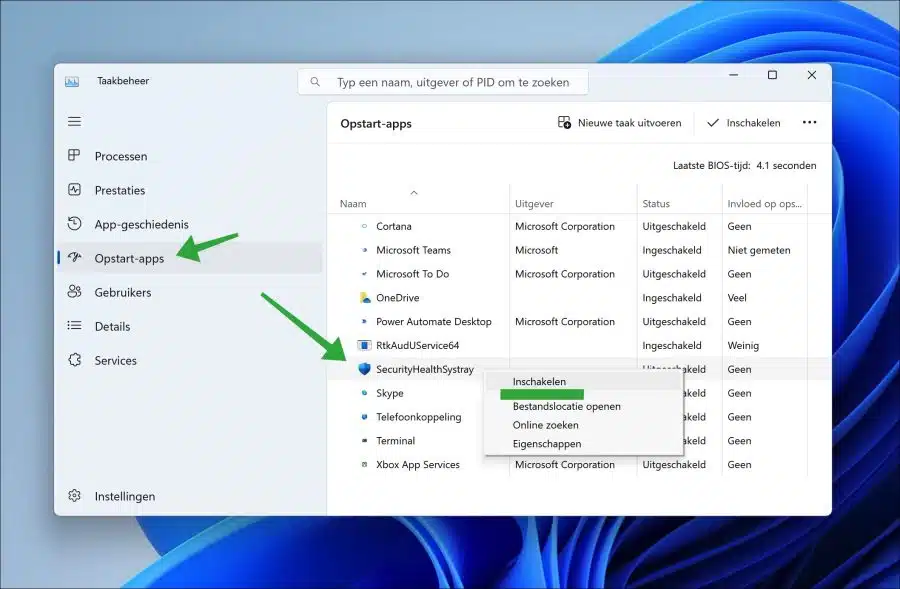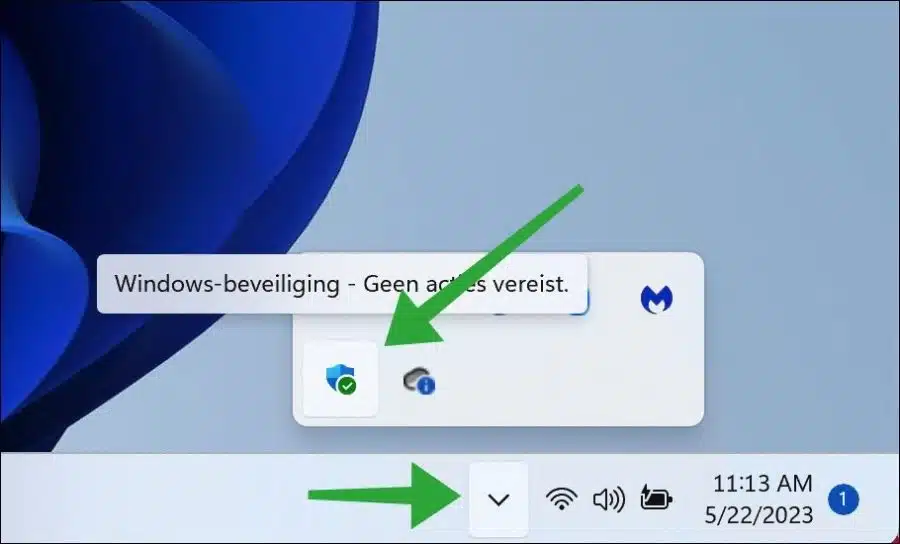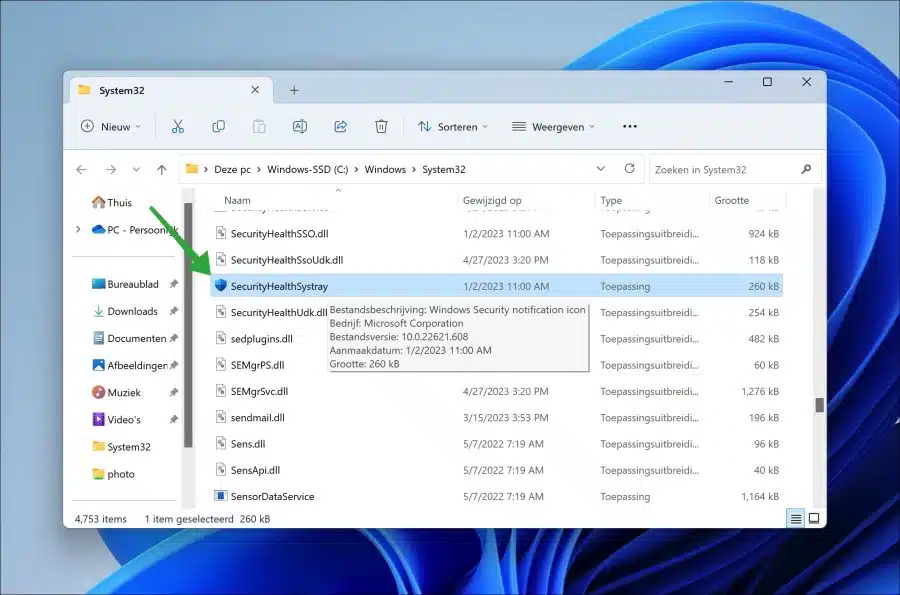当您打开系统托盘时,您将默认看到 Windows 安全图标。如果您没有看到此图标,本指南将向您展示如何恢复此安全图标 系统托盘 或者 任务栏.
系统托盘中的 Windows 安全图标可让您立即了解 Windows 安全的各个方面。这样,如果 Windows 安全图标有绿色复选标记,您可以立即查看所有组件是否已启用。如果未启用所有组件,您将看到黄色复选标记。如果安全图标在系统托盘中不可见,您将错过此状态信息。
通过右键单击系统托盘中的安全图标,您可以访问各种类型的选项、设置和 使用 Windows Defender 等执行扫描.
在本指南中,我们将完成几个步骤,将 Windows 安全图标恢复到通知区域或任务栏。
系统托盘中缺少 Windows 安全图标
有一个特定的进程负责系统托盘中的此安全图标。这是Windows系统文件夹中的“SecurityHealthSystray.exe”进程。如果计算机启动时未启动此进程,系统托盘中的安全图标将会丢失。
右键单击“开始”按钮。在菜单中单击“执行”。在运行窗口中输入:taskmgr.exe
你现在有 任务管理 打开。现在单击“启动应用程序”选项卡。右键单击“SecurityHealthSystray”,然后单击“启用”。
重新启动计算机以使 Windows 安全图标再次显示在通知区域中。
如果您想立即看到该图标,也可以通过双击它来打开该进程。 “SecurityHealthSystray.exe”进程位于文件夹“c:\windows\system32\”中。
双击“SecurityHealthSystray.exe”打开。您将立即看到 Windows 安全图标出现在系统托盘或任务栏中。
我希望这对你有帮助。感谢您的阅读!